Selección de puntos de edición – Grass Valley EDIUS Neo 3 Manual del usuario
Página 435
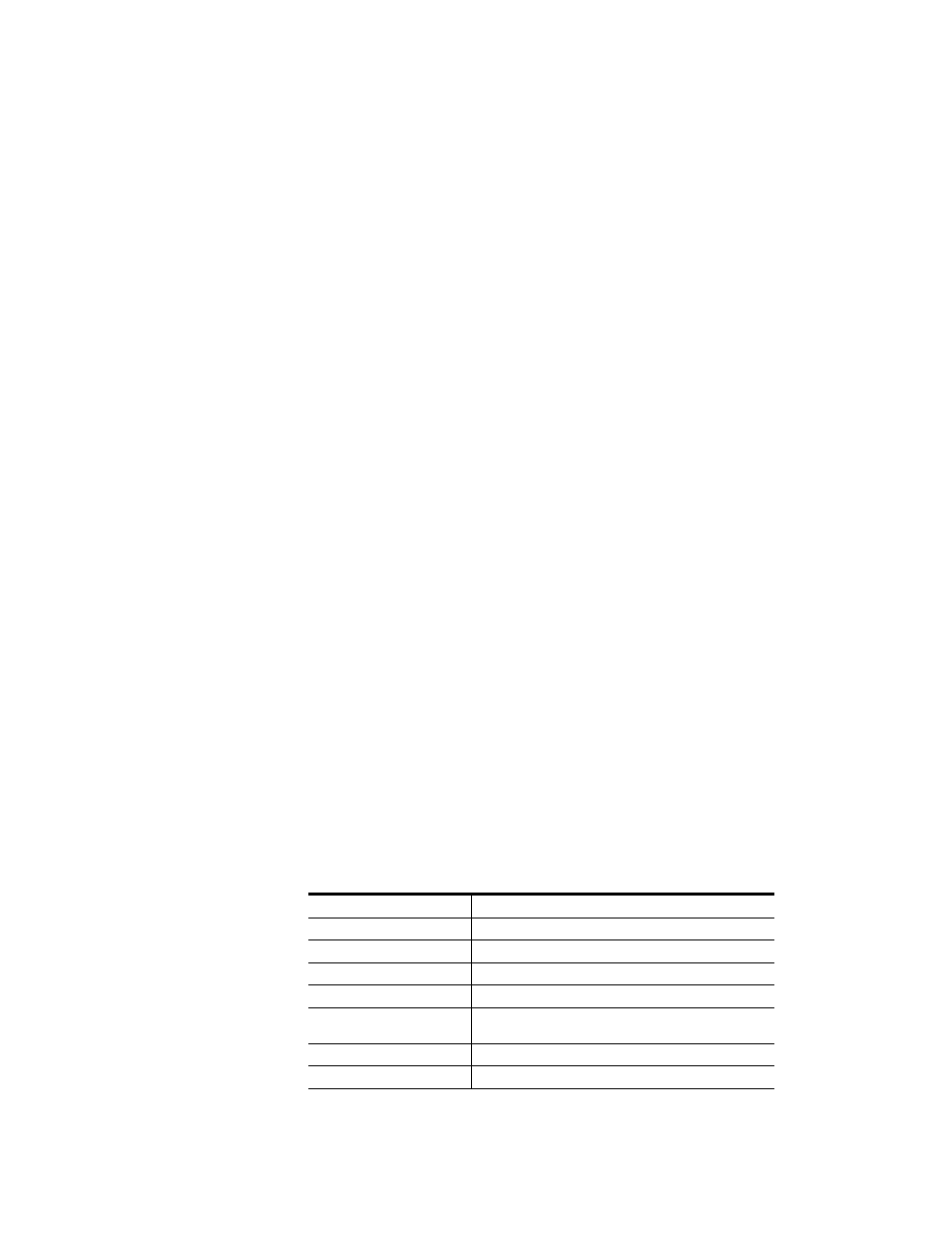
EDIUS NEO — Manual de referencia del usuario
433
Ajuste de clips
Las operaciones de ajuste se pueden llevar a cabo en el modo normal o el
modo de ajuste. Consulte
Modo de ajuste en la página 440
información sobre las operaciones en el modo de ajuste.
Nota
En todas las operaciones de ajuste de clips, la selección de clips tiene
prioridad sobre la selección de pista y el estado de sincronización de
vinculación de pista. Si se selecciona un clip o unos clips determinados, sólo
se ajustan dichos clips, independientemente de la selección de pista y del
estado de sincronización de vinculación de pista. Si no se seleccionan clips,
las operaciones de ajuste se rigen por el estado de selección de pista.
Selección de puntos de edición
La selección de puntos de edición varía en función del modo activo y la
selección de pista.
Para la selección de puntos de edición deben tenerse en cuenta los aspectos
siguientes:
Puntos de edición de pistas
•
En una sola pista, pueden seleccionarse para editar un punto de
entrada o un punto de salida de un clip. No es posible seleccionar
varios puntos de edición de entrada/salida en una sola pista.
Nota
En función del modo de ajuste, puede ser necesario seleccionar un par de
puntos de entrada y salida.
•
Es posible seleccionar varias transiciones en una sola pista o en varias
pistas.
Puntos de edición en el modo normal
•
No es posible seleccionar varios puntos de edición en el modo normal.
•
Pueden seleccionarse tipos de ajuste especiales en el modo normal,
como se ilustra en la
Tabla 7. Selección de tipo de ajuste en modo normal
Tipo de ajuste
Método de selección de modo
Ajuste de división
[
ALT
]+clic en el borde del clip
Ajuste vinculado
[
MAYÚS
]+clic en el borde del clip
Ajuste vinculado (división)
[
ALT
]+[
MAYÚS
]+clic en el borde del clip
Ajuste de deslizamiento
[
CTRL
]+[
MAYÚS
]+clic en el borde del clip
Ajuste de deslizamiento
(división)
[
CTRL
]+[
ALT
]+[
MAYÚS
]+clic en el borde del clip
Ajuste de slip
[
CTRL
]+[
ALT
]+clic en el centro del clip
Ajuste de desplazamiento
[
CTRL
]+[
MAYÚS
]+clic en el borde del clip